В этом уроке мы научимся создавать тигровую шкуру.
Шаг 1:
Создадим новый документ Файл>новый (File>New) с размерами 300х300 пикс. и разрешением 72пикс/дюйм, сбросим цвета нажав кнопку "D" на клавиатуре.
Теперь выберем инструмент «Прямоугольник»  и удерживая клавишу Shift нарисуем маленький квадрат, размером примерно 20х20 пикс.
и удерживая клавишу Shift нарисуем маленький квадрат, размером примерно 20х20 пикс.
Затем идём в Редактирование>Свободная трансформация (Edit> Free Transform (ctrl + T) и повернём наш квадрат на 45 градусов.
Создаём «Произвольную фигуру» - Редактирование>Определить произвольную фигуру (EDIT > Define Custom Shape), зададим ей имя, например, «Ромб», жмём ОК. (важный момент – перед определением произвольной фигуры слой растрировать не нужно)
Теперь среди «Произвольных фигур»  выбираем иконку с нашей созданной. В параметрах инструмента «Произвольной фигуры» оставляем активной только функцию «Произвольно» (Unconstrained)
выбираем иконку с нашей созданной. В параметрах инструмента «Произвольной фигуры» оставляем активной только функцию «Произвольно» (Unconstrained)
На панели параметров жмём “Добавить к области фигуры» (Add to shape area).
Дальше мы с помощью инструмента «Произвольная фигура» рисуем ромбы разных размеров и вразброс.
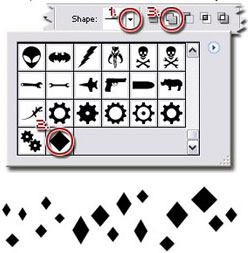
Выберем Слой>Растрировать >Фигуру (Layer> Rasterize > Shape)
Шаг 2:
Затем выполним: Редактирование > Свободное трансформирование (EDIT > Free Transform (Ctrl + T) и установим ширину (width) 150%, а высоту (Height) 1500%, Наклон по горизонтали (Horizontal) -20. Жмём Enter
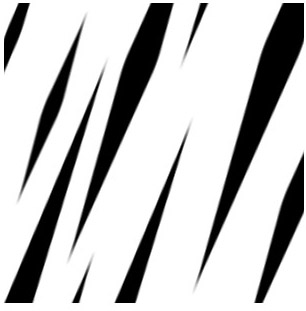
Шаг 3:
Заходим в Фильтр>Искажение>Волна (Filter > Distort > Wave) и выставляем настройки указанные ниже:
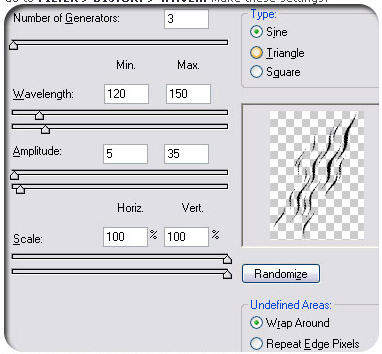
Шаг 4:
Выберете Выделение > Все ( Select > All (Ctrl + A) затем Изображение>Кадрировать (Image > Crop).
Идём в Фильтр>Искажение>Скручивание (Filter > Distort > Twirl)…устанавливаем угол примерно в 35 градусов.
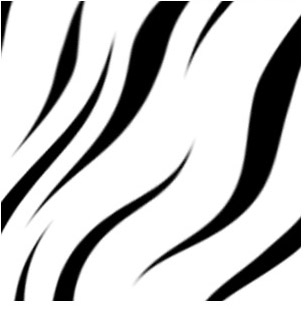
Шаг 5:
Далее выберем Фильтр > Размытие > Размытие по Гауссу (Filter > Blur > Gaussian Blur) и установим радиус = 2 пикс.
В панели слоев выставим Режим наложения > Умножение (Blending Mode > Multiply) и непрозрачность (Opacity) = 80.
Создаём новый слой, перемещаем его ниже слоя с полосками. Выбираем инструмент «Градиент»  , устанавливаем настройки для градиента, указанные ниже:
, устанавливаем настройки для градиента, указанные ниже:
Шаг 6:
На панели параметров активируем «Линейный градиент» (Linear Gradient). Направляем градиент сверху вниз
Шаг 7:
Чтобы получить мех используем Фильтр > Шум > Добавить шум (Filter > Noise > Add Noise) и установим монохромное распределение (Monochromatic) = 25 %.
Далее Фильтр > Размытие >Размытие в движении (Filter > Blur > Motion Blur) установите угол (Angle) в 55 градусов и (Distance) смещение в 10 пикс.
Последними действиями выполним Фильтр > Резкость > Резкость (Filter > Sharpen > Sharpen) и зажав Ctrl щелкните по слою с полосками.
Фильтр > Резкость (Filter > Sharpen (Ctrl+F) (вы можете выполнять данные действия до тех пор пока не получите желаемый результат) и удалим выделение: Ctrl+D
В результате получим нашу текстуру тигровой шкуры.

